Vigtigste højdepunkter
- Chat som en del af SuperOffice
- Indstilling af din status
- Identificer hjemmeside besøgende i SuperOffice
- Adgang til chat-samtaler
- Overfør en chat samtale til en kollega
- Omdan chats til kundeservice sager
- Benyt chat dashboard
- Optimer dine ressourcer, så de understøtter chat
- Konfigurering og opsætning af SuperOffice Chat
Chat som en del af SuperOffice
Du har nu adgang til chat funktionen direkte fra din SuperOffice løsning, så du kan kommunikere, eller chatte, med personer, som besøger din hjemmeside. Hvis du er chat medarbejder, har du adgang til chat-knappen i venstre side af navigatoren i SuperOffice. For at få adgang til chat samtaler skal du klikke på denne knap og åbne Chat.
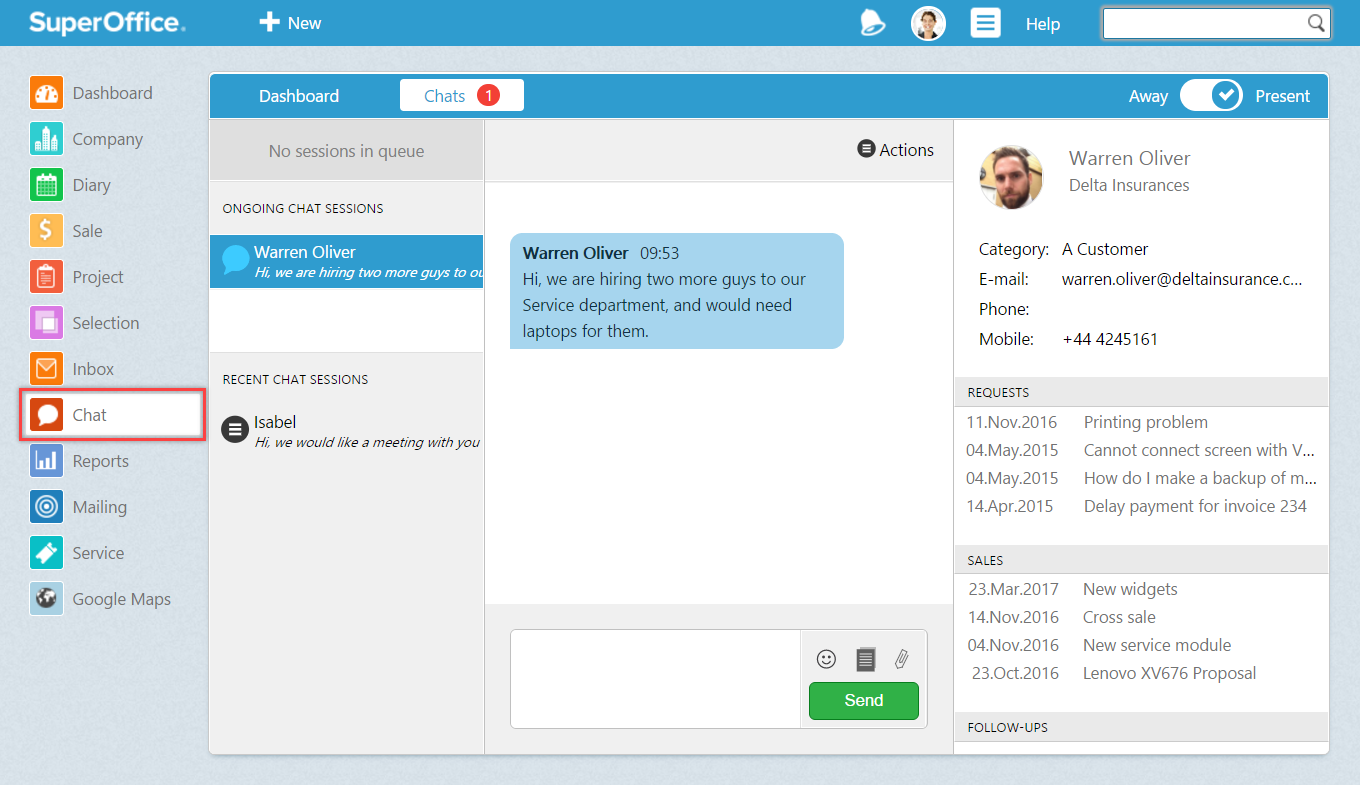
Indstilling af din status
På Chats fanen kan du se alle dine igangværende chats, nye chats, som venter på at blive besvaret, eller nye svar på igangværende chats. For at kunne besvare chats, skal du ændre din status fra Ikke tilstede til Tilstede. Hvis du lige er startet, klikker du bare på Hent næste for at komme i gang med din første chat.
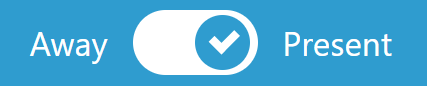
Din aktive chat vises midt på skærmen, hvor du kan se, hvad kunden siger såvel som dit svar. Hvis den person, du chatter med, identificeres som en kontaktperson i din CRM database, vil du se relevant information om personen i kolonnen på højre side. Det kan f.eks. være seneste sager, salg og opfølgninger, som kan hjælpe dig med at yde en bedre service under samtalen.
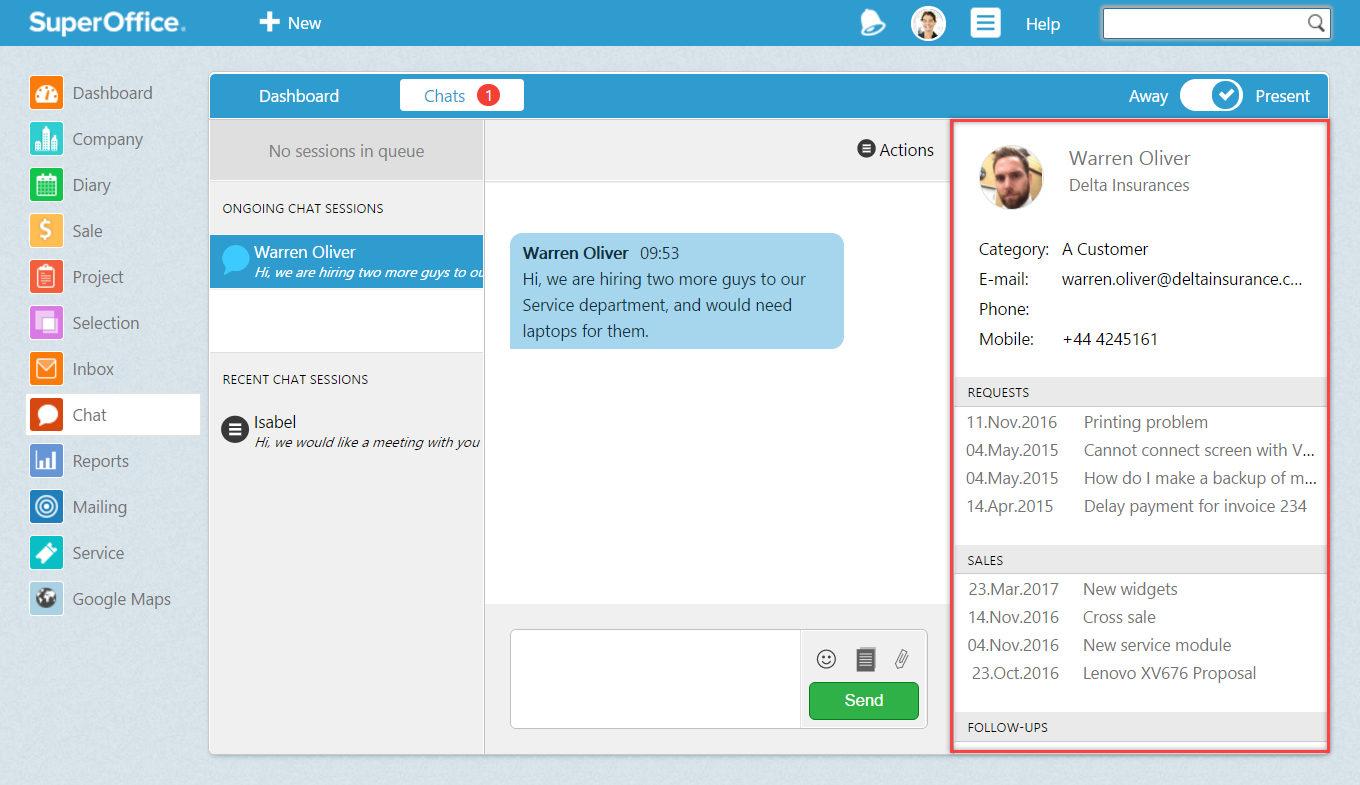
Identificer hjemmeside besøgende i SuperOffice
For at kunne identificere, hvem den besøgende er, i SuperOffice kan du benytte en før-chat formular, som beder den besøgende om at udfylde kontaktinformation. Hvis personen er ukendt, kan du ligeledes nemt tilføje kontaktinformationen i din CRM database, med kundens accept naturligvis.
I den venstre side kan du skifte mellem igangværende chats, når du har mere end en aktiv chat session. Når du får et chatsvar eller en ny indkommende chat, får du en notifikation fra SuperOffice, så du kan fortsætte eller starte en chat.
Adgang til chat-samtaler
Når du afslutter en chat-samtale gemmes den automatisk i SuperOffice. Derved kan du se, om kunden slås med de samme problemer igen og igen, så du kan yde en bedre service. Samtidig har alle i virksomheden adgang til relevante dialoger med kunder, emner og leverandører, da det er en del af relationshistorikken.
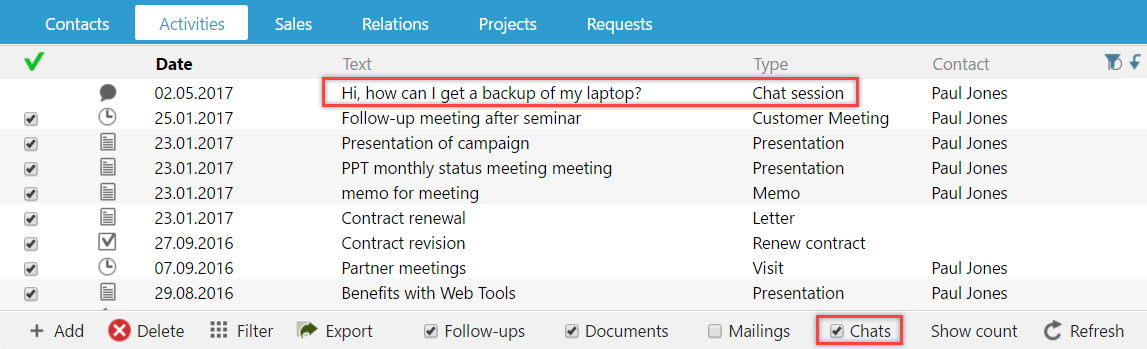
Overfør en chat-samtale til en kollega
Hvis du oplever en situation, hvor du ikke selv kan svare på kundens spørgsmål, kan du tage det helt roligt. Du kan nemt overføre chatten til en anden kollega, som kan løse kundens problem.
Du overfører ganske enkelt chatten via menuen Handlinger. Din kollega kan læse hele dialogen indtil dette tidspunkt og fortsætte, hvor du slap. Det betyder, at kunden ikke behøver at forklare problemet igen, og problemet kan straks løses.
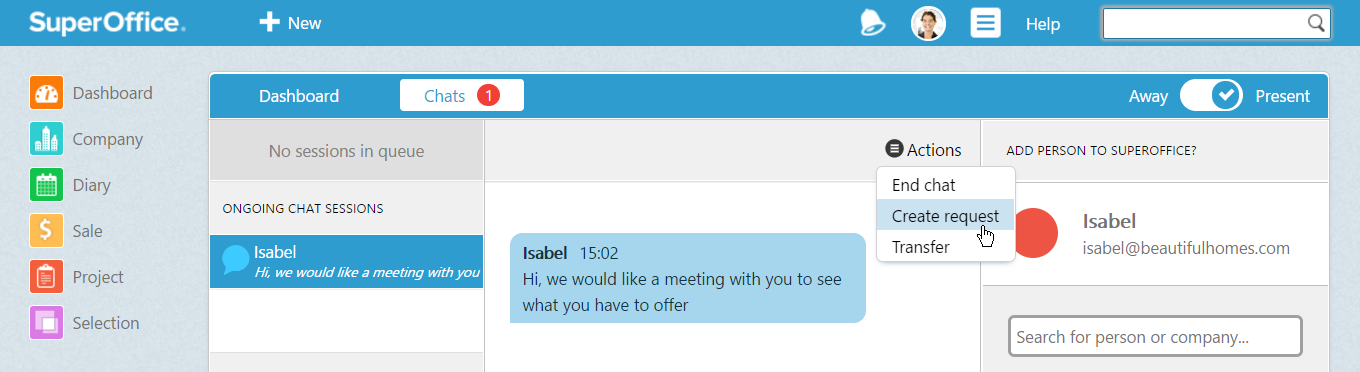
Omdan chats til kundeservicesager
Forudsat, at nogen i dit team har Service eller Complete brugerkategorien, har du også mulighed for at omdanne en chat-samtale til en Sag. Det betyder, at du kan håndrere chatten mere traditionelt, som hvis det var en sag pr. email, og kunden har mulighed for at følge sagen.
Besøgende på hjemmesiden kan også indsende henvendelser via en offline chat formular, når du ikke er tilgængelig på chat. Din besøgende vil få en auto-svar email og vil blive kontaktet, når din medarbejder har mulighed for at følge op.
Kontakt os gerne omkring SuperOffice Service, hvis du ikke har det og gerne vil høre mere.
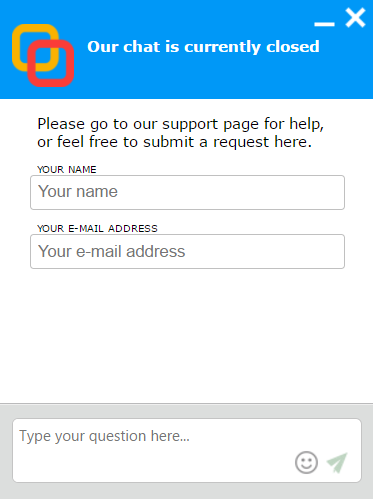
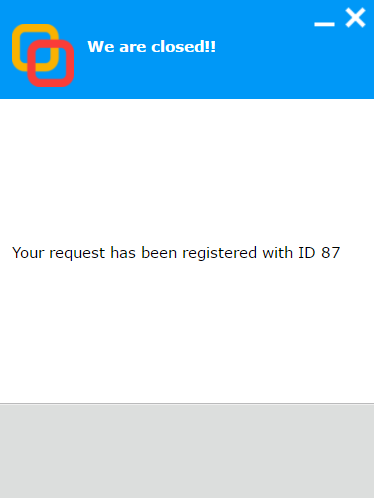
Benyt chat dashboard
Vores chat dashboard giver dig fuldt overblik over alle indkommende chats og igangværende chats på tværs af alle chat medarbejdere og pr. chat kanal.
Hvis du har defineret mere end en chat kanal, kan du nemt se igangværende chats i dag ved at vælge den kanal, du ønsker at se, eller du kan vælge at se “ALLE”, som er stadardvisningen.
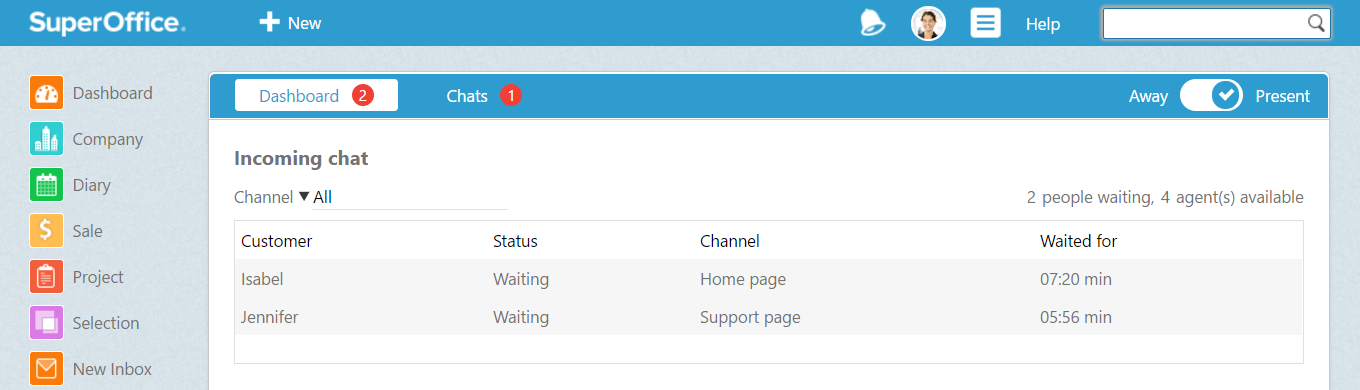
I denne visning, kan du se, om der er personer, som venter på at chatte med dig, og om du har tilgængelige ressourcer. Det er en hjælp, hvis du er leder og har ansvaret for at dine kunder betjenes i overensstemmelse med dine definerede regler og mål.
Optimer dine ressourcer til at understøtte chat
Du kan også se din chat trafik i dag. Med denne visning kan du se, hvilken tid på dagen, der er mest travlt, og du kan som leder og som individuel chat medarbejder bedre planlægge og imødekomme behovet. Hvis du f.eks. altid ser en stigning om eftermiddagen, ønsker du måske at tilføre ekstra chat medarbejdere på dette tidspunkt.

Dagens chat-tal vil give dig et overblik over, hvordan du klarer dig i forhold til dine vigtigste KPI'er, så som gennemsnitlig ventetid og maksimum ventetid. Disse tal vil hjælpe dig med at forstå og fastslå, hvor godt du lever op til kundernes behov og forventninger.
Og sidst men ikke mindst har du mulighed for at lave lidt sjov. Du kan fejre den medarbejder i teamet, som har besvaret flest chats, som Dagens chat-helt.
Konfiguration og opsætning af SuperOffice Chat
For at komme i gang med Chat, skal du konfigurere dine chat-kanaler under Indstillinger & Vedligehold, og derefter opsætte chatelementet på hjemmesiden eller hjemmesiderne, hvor du ønsker at benytte det.
Besøg Sådan kommer du i gang med SuperOffice Chat og se detaljerede instruktioner og video på engelsk.
Hvis du har behov for yderligere hjælp til at definere og opsætte Chat, er du velkommen til at kontakte os eller vores lokale partner. Vi er klar til at hjælpe dig.